 In un mondo come il nostro esistono delle necessità imprescindibili, e poco importa che la base stessa della nostra struttura economico-sociale sia illogica e irrazionale: finché viviamo in questo mondo dobbiamo attenerci alle sue regole. Tutta una serie di queste, di vincoli e di leggi, regolano l’aspetto fiscale delle nostre attività: sono le famose tasse, quelle che ognuno, praticamente, deve pagare. La tassazione, perlomeno in Italia, avviene sui ricavi, ricavi stornabili delle spese sostenute. Ma come si dimostrano le spese, e come si tiene traccia dei ricavi? Tramite alcuni strumenti riconosciuti: lo scontrino fiscale e la fattura. Vediamo, ora, come sia possibile creare un modello di fattura con Excel da utilizzare per la nostra attività commerciale.
In un mondo come il nostro esistono delle necessità imprescindibili, e poco importa che la base stessa della nostra struttura economico-sociale sia illogica e irrazionale: finché viviamo in questo mondo dobbiamo attenerci alle sue regole. Tutta una serie di queste, di vincoli e di leggi, regolano l’aspetto fiscale delle nostre attività: sono le famose tasse, quelle che ognuno, praticamente, deve pagare. La tassazione, perlomeno in Italia, avviene sui ricavi, ricavi stornabili delle spese sostenute. Ma come si dimostrano le spese, e come si tiene traccia dei ricavi? Tramite alcuni strumenti riconosciuti: lo scontrino fiscale e la fattura. Vediamo, ora, come sia possibile creare un modello di fattura con Excel da utilizzare per la nostra attività commerciale.
1. Cosa serve per emettere una fattura

Premetto che esistono molti modelli di fattura da scaricare gratis, quindi se ci si incaglia nella realizzazione della propria fattura personalizzata c’è sempre una via di fuga. Ma è altresi interessante capire come funzioni questo strumento, in maniera da permetterci di creare fatture funzionali sia dal punto di vista legale che utile alle nostre necessità.
Partiamo dalla base, ovvero dalle informazioni fondamentali che bisogna assolutamente inserire in una fattura. Serve che sia presente, chiaramente:
- dati identificativi di chi emette la fattura: quindi il nome della società o il nome personale a cui è intestata la partita iva;
- il numero della partita iva di chi emette la fattura;
- dati identificativi di chi paga, cioè nome societario o nome personale, e rispettiva partita iva (o codice fiscale);
- indicazione della modalità di pagamento;
- descrizione, sintetica, del prodotto;
- prezzo unitario del prodotto venduto;
- quantità del prodotto venduto;
- prezzo totale esclusa l’IVA;
- IVA;
- importo finale da pagare.
Bene, capito i dati che ci sono necessari, cominciamo a preparare il nostro modello. Ricordo che il procedimento che sto per descrivere è applicabile sia con Excel del pacchetto Microsoft Office che con un qualsiasi altro foglio di calcolo, compresi quelli gratuiti compresi in OpenOffice o di Google Documenti.
2. Impostiamo il modello
Cominciamo con l’inserire nel nostro foglio di lavoro i nostri dati identificativi e quelli del nostro cliente, e le modalità di pagamento richieste. Dovremo ottenere un foglio simile al seguente:
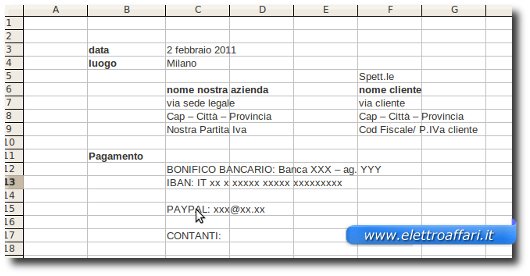
3. Inseriamo i prodotti
Passiamo ora a impostare la parte con il dettaglio dei prodotti venduti. Dovremo inserire 4 colonnne:
- una per la descrizione del prodotto
- una per la quantità venduta
- una per il prezzo unitario
- una per il prezzo complessivo
Dobbiamo ottenere uno schema come il seguente.
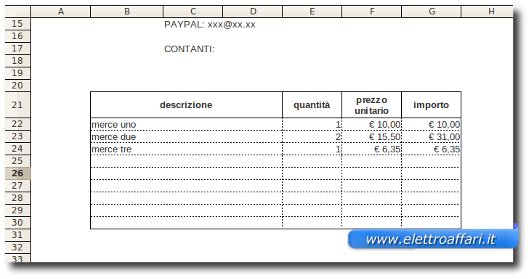
4. Facciamo i totali
È ora di tirare le somme. Si tratta di aggiungere una riga, o alcune celle, che sommi gli importi, ne calcoli l’iva corrispondente e che ci dia il totale. Così:
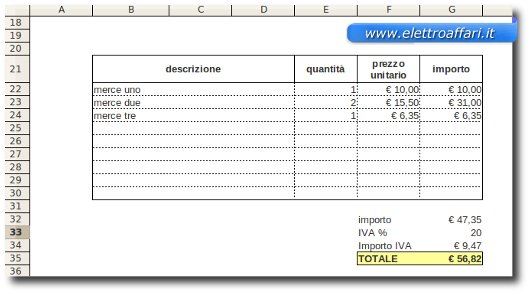
5. Inseriamo le formule
Ma la cosa che più ci interessa è rendere automatiche le operazioni. Per far questo occorre inserire le formule giuste. Quali sono? Quelli nell’immagine qui sotto:

E questa era l’ultima operazione da fare. Ora è sufficiente salvare il foglio, con un nome che ci permetta di capire a cosa si riferisce, e di poter ritrovare facilmente il file. Da ora in poi, quando ci servirà una fattura, sarà sufficiente aprire il foglio, modificare le parti che devono essere cambiate, e salvare il tutto, magari con una numerazione progressiva.

2 commenti